물론 이 MOBA 게임을 플레이하기 전에 ML 신호를 먼저 테스트해야 플레이에 문제가 없습니다. 음, VCGamers는 이것을 처리할 수 있는 쉽고 최신의 2022 방법을 가지고 있습니다.
모바일 레전드 가장 인기 있는 MOBA 게임 중 하나이며 이 장르에서 많은 경쟁자를 이겼습니다. 너무 많아서 다운로드 수가 10억을 넘었습니다. 이 인기는 게임의 품질을 향상시키기 위해 다양한 업데이트를 전송함으로써 유지됩니다.
가장 영향력 있는 업데이트 중 하나는 기능입니다. Mobile Legends에는 몇 가지 흥미로운 기능이 있으며 그 중 하나는 ml 신호 테스트입니다. 이 기능은 플레이어가 플레이하기 전에 연결 품질을 확인할 수 있도록 도와줍니다.
ML 신호 테스트 방법 2022
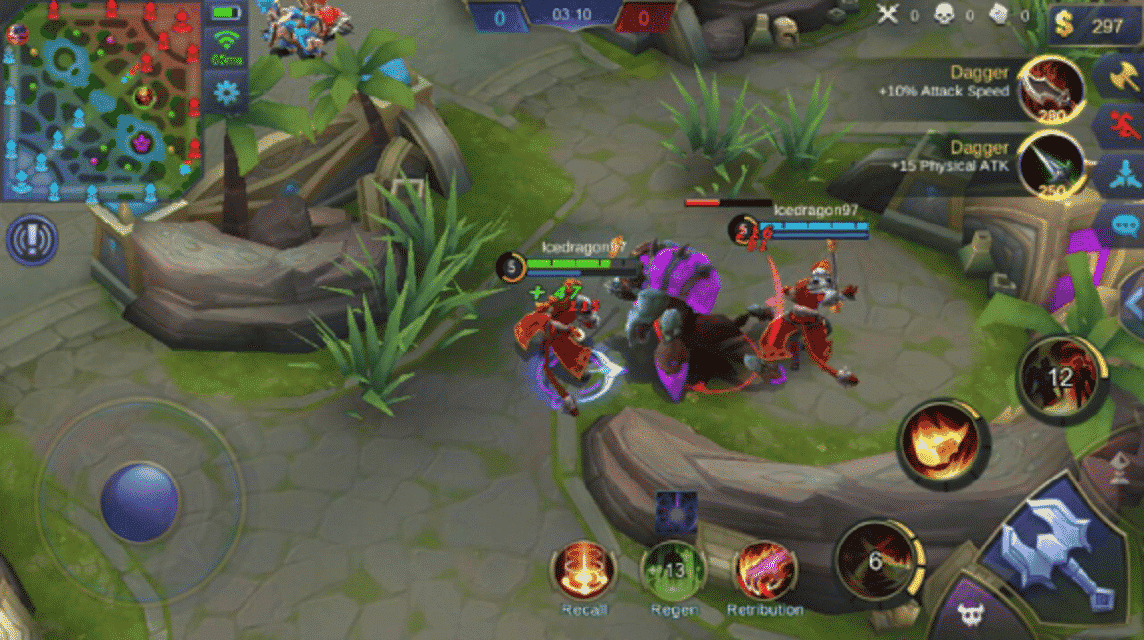
가장 저렴한 MLBB 다이아몬드!


 루디스토어즈
루디스토어즈

 탑머
탑머

 루디스토어즈
루디스토어즈

 루디스토어즈
루디스토어즈

 루디스토어즈
루디스토어즈

 탑머
탑머

 방제프
방제프

 탑머
탑머

 탑머
탑머

 다이아몬드의 왕
다이아몬드의 왕플레이 전 ml 신호 테스트는 매우 중요하며 지연이나 AFK와 같은 문제를 피할 수 있습니다. 다음은 ml 신호를 테스트하여 인터넷 연결을 확인하는 빠른 방법입니다.
- 모바일 레전드 계정 열기
- 설정을 클릭하고 하단 표시줄에서 "네트워크 찾기" 옵션을 찾습니다.
- 네트워크 감지를 클릭한 후 "테스트하려면 클릭"을 누르면 연결 품질이 즉시 표시됩니다.
ml 신호 테스트가 좋지 않으면 속도 모드를 활성화하고 네트워크를 부스트하지만 이 기능도 Wi-Fi 연결이 필요합니다. 하지만 좋지 않다면 연결에 문제가 있고 더 이상 플레이할 수 없다는 의미입니다. 스캔 결과에 연결이 양호하다고 표시되면 즉시 재생을 시작할 수 있습니다.
연결 확인 외에도 리소스 확인, 캐시 정리 및 성능 테스트 기능을 사용할 수도 있습니다. 하지만 이 세 부분 모두에서 쇼를 테스트하는 것이 흥미로운 부분입니다.
이 기능은 Mobile Legends를 플레이하는 데 사용하는 휴대폰의 성능을 보여줍니다. 확실한 것은 ML 신호 테스트 구간이 매우 중요하고 ML을 플레이하기 전에 놓쳐서는 안 된다는 것입니다. 게임을 플레이하고 플레이하는 데 문제가 있는 대신 지연이나 afk와 같은 위험을 감수해야 합니다.
ML 신호를 테스트할 때 Red Ping을 극복하는 쉬운 방법
대부분의 사람들이 모바일 레전드 게임을 플레이할 때 중단하거나 전환하는 경향이 있는 이유 중 하나는 연결이 강하지 않기 때문입니다.
게임을 할 때 4G+ 연결이 되어 있는데도 빨간색 핑과 같은 백로그를 경험한 적이 있습니까? 예, 이것은 일반적으로 게임에서 발생합니다. 그렇다면 Moonton이 향후 업데이트에서 Red Legends의 빨간색 핑을 처리할 수 있는 빠른 방법을 제공할 것이기 때문에 운이 좋은 것입니다.
다음 업데이트에서 인게임 플레이어는 UU Game Booster라는 두 번째 앱을 사용하여 전반적인 핑 안정성을 향상시킬 수 있습니다.
UU Game Booster 자체는 플레이어가 대부분의 게임에서 핑을 개선하기 위해 정기적으로 다운로드하는 애플리케이션입니다.
다시 한 번, 애플리케이션에 HP Game Booster Act가 있는 경우 Mobile Legends는 즉시 이를 확인하고 로비와 일치하면 Mobile Legends를 떠납니다. 플레이어는 그것을 직접 클릭할 수 있으며 Mobile Legends는 UU 게임 부스터를 열고 플레이어는 즉시 활성화할 수 있습니다.
이 응용 프로그램에 대해 약간 회의적이라면 Elgin이라는 전설적인 모바일 Youtuber가 자신의 비디오 중 하나에서 Game Booster Act를 테스트했습니다.
UU Game Booster를 사용할 때 2개의 핑과 UU Game Booster를 사용할 때 하나를 비교하는 위치. 차이점은 UU Game Booster를 사용하지 않으면 Ping이 작아지지만 안정적이지 않아 게임을 더 흥미롭게 만들 수 있고 UU Game Booster를 사용하면 Ping이 더 강해지고 게임이 더 원활하게 실행됩니다.
Mobile Legends에서 잘못된 신호의 원인을 미리 아는 것이 좋습니다. 이 문제가 발생하는 모든 플레이어가 동일한 원인은 아닙니다.
해당 지역의 인터넷 연결이 끊어졌기 때문에 Ping 문제는 최대 120ms까지 발생할 수 있습니다. 또한 스마트폰의 일부 애플리케이션이 계속 실행되어 인터넷 연결이 중단되어 불안정한 네트워크가 발생할 수 있습니다. 위와 같은 문제가 발생하는 경우 시도해 볼 수 있는 몇 가지 해결 방법이 있습니다.
인터넷 연결로 다른 응용 프로그램 비활성화

Mobile Legends에서 핑이 오르락 내리락하는 가능한 원인 중 하나는 데이터 연결을 사용하는 다른 스마트폰 애플리케이션이 여전히 실행 중이기 때문입니다.
WhatsApp과 같이 인터넷도 사용하는 애플리케이션을 비활성화하거나 비활성화할 수 있습니다. 페이스북, Google Playstore 자동 다운로드 기능.
설정 또는 휴대폰의 기본 응용 프로그램에서 RAM을 지워 비활성화할 수 있습니다.
Google Play 스토어에서 자동 다운로드를 비활성화하려면 Play 스토어 > 설정 > 일반 > 자동으로 앱 업데이트 > 자동으로 앱 업데이트 안 함 선택으로 이동하면 됩니다.
또한 읽으십시오: MLBB 1.6.82에서 유출된 개조된 Hero Leomord
속도 모드 및 네트워크 부스트 활용

모바일 레전드 또한 플레이어 네트워크를 강화하는 기능을 제공합니다. 스피드 모드는 모바일 레전드에 집중할 수 있도록 인터넷 연결 성능을 향상시킵니다.
뿐만 아니라 Mobile Legends를 보다 원활하게 플레이하고 싶다면 Network Boost를 사용하여 두 네트워크, 즉 데이터 및 Wi-Fi 패키지를 동시에 사용할 수 있습니다. 이렇게 하면 Mobile Legends를 플레이하는 동안 Ping을 높이고 강하게 유지하는 데 도움이 됩니다.
음성 채팅 끄기
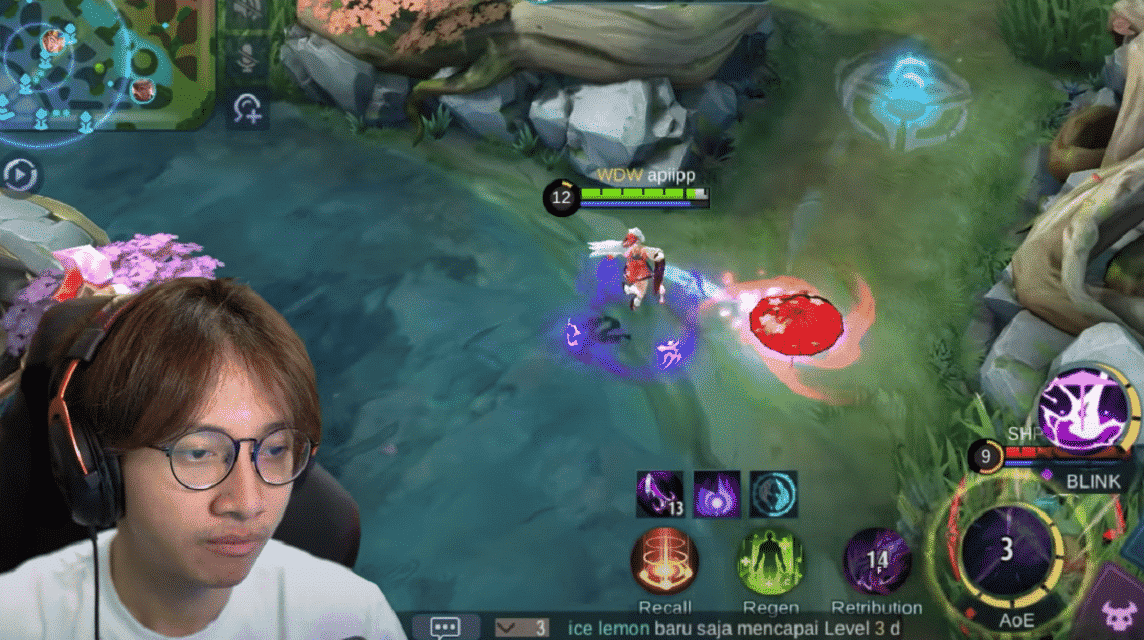
친구들과 Mobile Legends를 플레이할 때 음성 채팅을 사용하는 것은 재미있습니다. 단, 네트워크가 약하면 음성채팅 기능을 꺼두는 것을 권장합니다.
이 기능이 활성화되면 인터넷 연결도 흡수하기 때문입니다. 따라서 Mobile Legends에서 핑을 계속 위아래로 강제하지 마십시오.
또한 읽으십시오: Epic Mobile Legends 랭킹을 위한 MM 영웅 추천
Vicigers 친구 여러분, 이 기능이 ML 플레이어를 돕기에 충분하다고 생각하십니까? 아니면 그냥 쓸데없는 기능인가요? 댓글을 작성하는 것을 잊지 마세요!








